Apple ha presentato lunedì durante il keynote della WWDC 2014, il nuovo iOS 8 e pochi minuti dopo la fine dell’evento, ha reso disponibile la beta 1 di iOS 8 agli sviluppatori per la fase di testing che durerà tutta l’estate, fino al rilascio della versione finale, per tutti, che dovrebbe essere rilasciata nel mese di settembre come di consueto.
Tale beta è installabile solo da chi è registrato al programma di sviluppo Apple ma, anche chi non è registrato al programma può installarla. Vediamo come partendo però da una piccola premessa. Il metodo “tradizionale” è cioè aggiornare da iTunes selezionando il firmware da installare non funziona.
L’aggiornamento viene completato senza alcun problema, ma all’attivazione dell’iPhone riceverete il messaggio d’errore che vi dirà che l’iPhone non è registrato al programma di sviluppo Apple. Anche ripristinandolo scegliendo il firmware non funziona. L’iPhone verrà ripristinato ad iOS 8 e l’attivazione andrà a buon fine ma, dopo pochi minuti di utilizzo riceverete nuovamente il messaggio d’errore precedente e il dispositivo si bloccherà.
Non effettuate nessuna di queste procedure perché potreste causare dei danni al dispositivo. Se volete stare sul sicuro e registrare il vostro UDID, potete affidarvi a servizi che vendono la registrazione degli UDID facendovi figurare come degli sviluppatori veri e propri.
Tali servizi sono ovviamente a pagamento, ma la quota richiesta varia dai 4 ai 6 €, una cifra al quanto irrisoria rispetto agli 80 € richiesti da Apple. I due siti che offrono questo servizio sono iMZDL (al costo di 6€) e ibetadownload (al costo di 4€). Io ho usato il primo perciò baserò l’intero procedimento su quel sito. Ecco come registrare il vostro UDID.
- Collegate il vostro iPhone ad iTunes e nella scheda informazioni riportata in iTunes cliccate su “numero di serie”. Vi comparirà adesso il vostro UDID. Cliccate con il tasto destro e copiate il vostro UDID.
- Collegatevi adesso al sito iMZDL e incollate il vostro UDID nell’apposita casella. Scegliete adesso “UDID Registration (8$) e cliccate su “Next Step”
- Vi si aprirà ora una pagina dove dovrete inserire tutti i vostri dati e il numero di carta di credito (anche una prepagata va benissimo). ATTENZIONE: nel campo “Bank name” non dovrete inserire il nome della banca ma il circuito della vostra carta ad esmpio: Visa, MasterCard ecc. Fatto ciò cliccate su “completa pagamento”. Vi si aprirà adesso una pagina che vi dirà che il pagamento è andato a buon fine e che entro 5-10 minuti riceverete una mail di conferma.
- Appena ricevuta l’email, ritornate sul sito e cliccate su iOS beta. Vi si aprirà una pagina con tutte le beta di iOS 8. Sceglietela in base al modello del vostro dispositivo che, potete trovare sul retro, e cliccate su “direct”. Sarete reindirizzati automaticamente al sito “MEGA” per effettuare il download.
- Effettuato il download, scompattate l’archivio contenente il firmware di iOS 8.
- Aprite adesso iTunes ed effettuate un backup del vostro dispositivo. Fatto ciò potete adesso scegliere se aggiornare il vostro iPhone oppure ripristinarlo e installare iOS 8. Io vi consiglio di ripristinare il dispositivo e installare il nuovo firmware. Per farlo tenete premuto il tasto Shift e cliccate su “Ripristina iPhone”. Una volta fatto scegliete il firmware di iOS 8 e attendete che l’intera procedura finisca
- Una volta finita la procedura di ripristino, potrete attivare il vostro iPhone senza alcun problema, perché Apple riconoscerà il vostro UDID come uno iscritto al programma di sviluppo.
La procedura per la registrazione è molto semplice e il pagamento è sicuro. La registrazione ha durata di un anno, almeno secondo quanto riportato sul sito. Essendo ancora una versione beta, iOS 8 è ancora pieno di bug e la durata della batteria ne risente tantissimo. Se quindi vorrete tornare ad iOS 7.1.1, non dovrete fare altro che collegare il vostro dispositivo ad iTunes e farlo entrare in modalità DFU e poi ripristinarlo alla versione precedente di iOS.

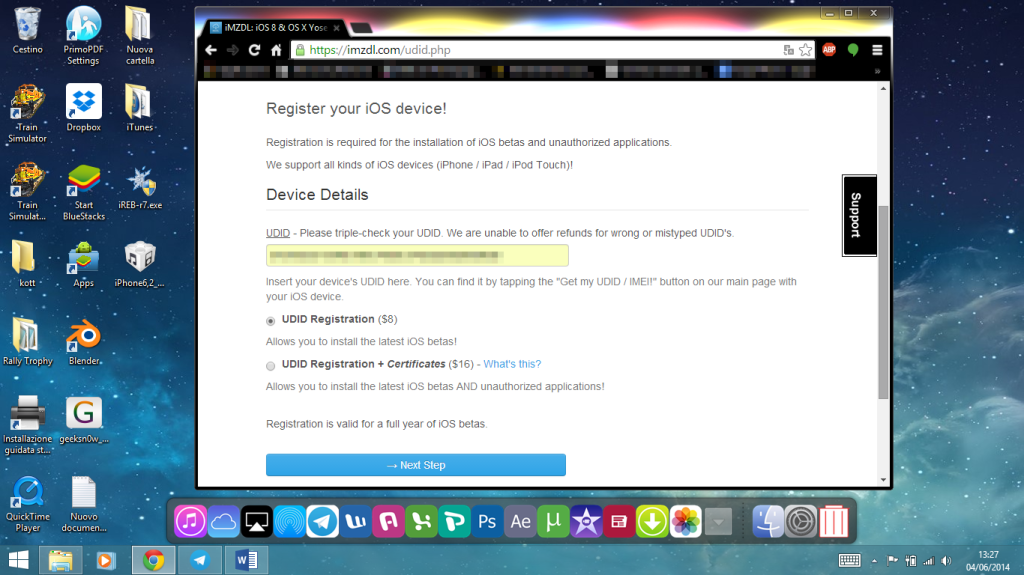
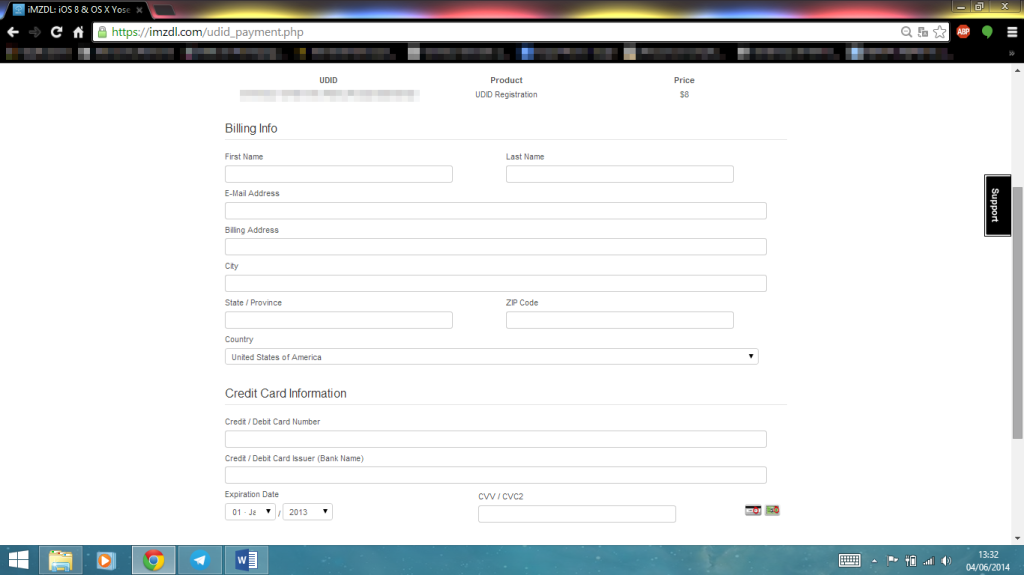
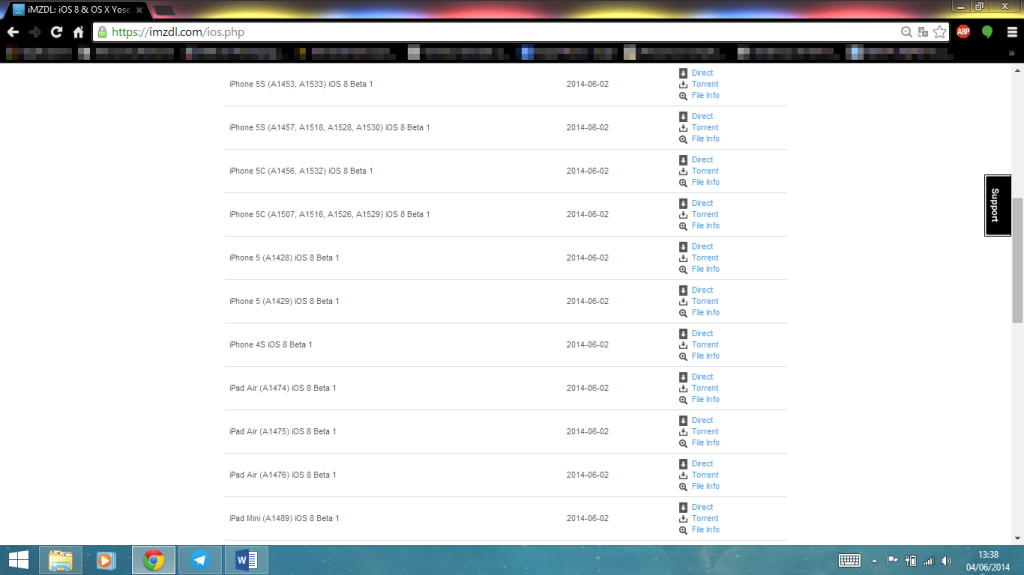
Comments
Loading…